InDesign er et kraftfuldt værktøj til at skabe layouts, der arbejder med både pixelgrafik og vektorer. Vektorer er matematiske former, der bevarer deres form og kvalitet uanset skalering. Denne vejledning viser dig, hvordan du i InDesign effektivt kan oprette enkle former og konturer oprette. Uanset om du har brug for rektangler, cirkler eller mere komplekse polygonformer – med de rigtige teknikker kan du optimere og tilpasse dine designs.
Vigtigste indsigter
- Vektorer forbliver skarpe og klare ved skalering.
- Referencen kan præcist positionere og tilpasse former.
- Forskellige konturer og stilarter forbedrer designet.
- Kombinationen af grundformer er nøglen til komplekse designs.
Trin-for-trin vejledning
Tegne og tilpasse rektangler
For at tegne et rektangel, åbn værktøjspanelet og vælg rektangelværktøjet. Med et klik og træk på arbejdsområdet kan du oprette et rektangel.
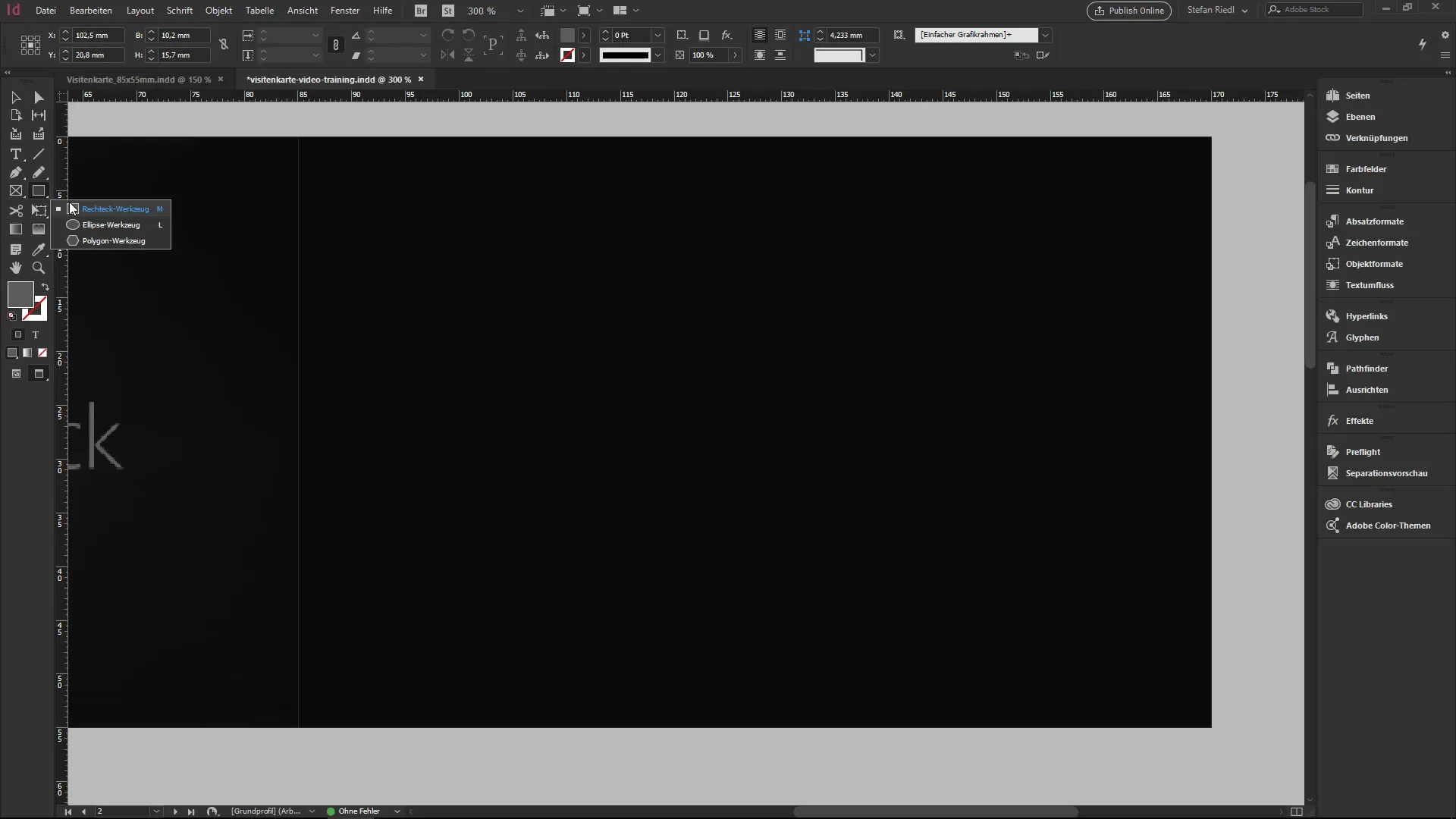
Holder du Shift-tasten nede, bliver rektanglet proportionelt, så alle sider forbliver lige lange. Når rektanglet er placeret, kan du tilpasse det yderligere. I kontrolpanelet har du mulighed for at indtaste de præcise mål for bredde og højde.
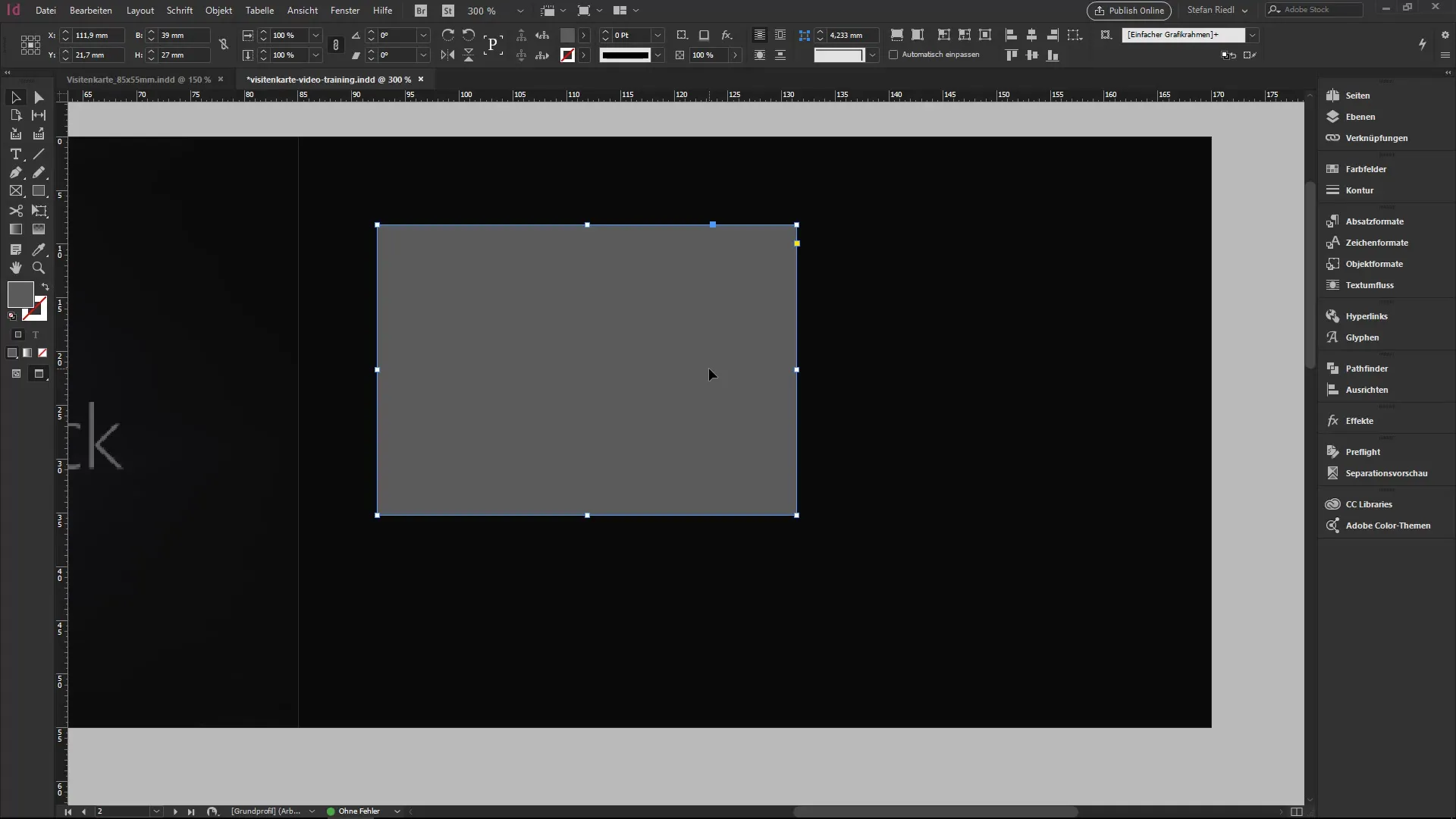
Her kan du også justere X- og Y-værdien, som angiver, hvor langt rektanglet er placeret fra venstre og øverste kant. Sørg for, at referencen er indstillet til øverste midt, for at ændre positionen tilsvarende.
Hvis du ønsker at tilpasse rektanglet til eksempelvis 30 mm bredde, kan du indstille det med referencen til venstre for kun at mindske afstanden på højre side. Dette sikrer en mere præcis arrangement.
Proportional skalering af former
At skalere former i InDesign er enkelt. Hvis du aktiverer kædesymbolet i kontrolpanelet, vil det andet mål automatisk justeres proportionelt, når du ændrer et mål i højde eller bredde.
Dette er særligt nyttigt, hvis du ønsker at bevare et eksisterende forhold. For eksempel, hvis du indtaster en værdi, der er 50% mindre, vil formen også blive reduceret tilsvarende.
For at rotere en form kan du trække i hjørnet grønne håndtag eller indtaste en præcis værdi.
Opret flere former: Ellipse og Polygon
Ud over rektanger kan du også oprette ellipser og polygoner. For at tegne en ellipse skal du vælge ellipseværktøjet og trække med Shift-tasten nede for at oprette en perfekt cirkel; når du slipper Shift-tasten, dannes en ellipse.
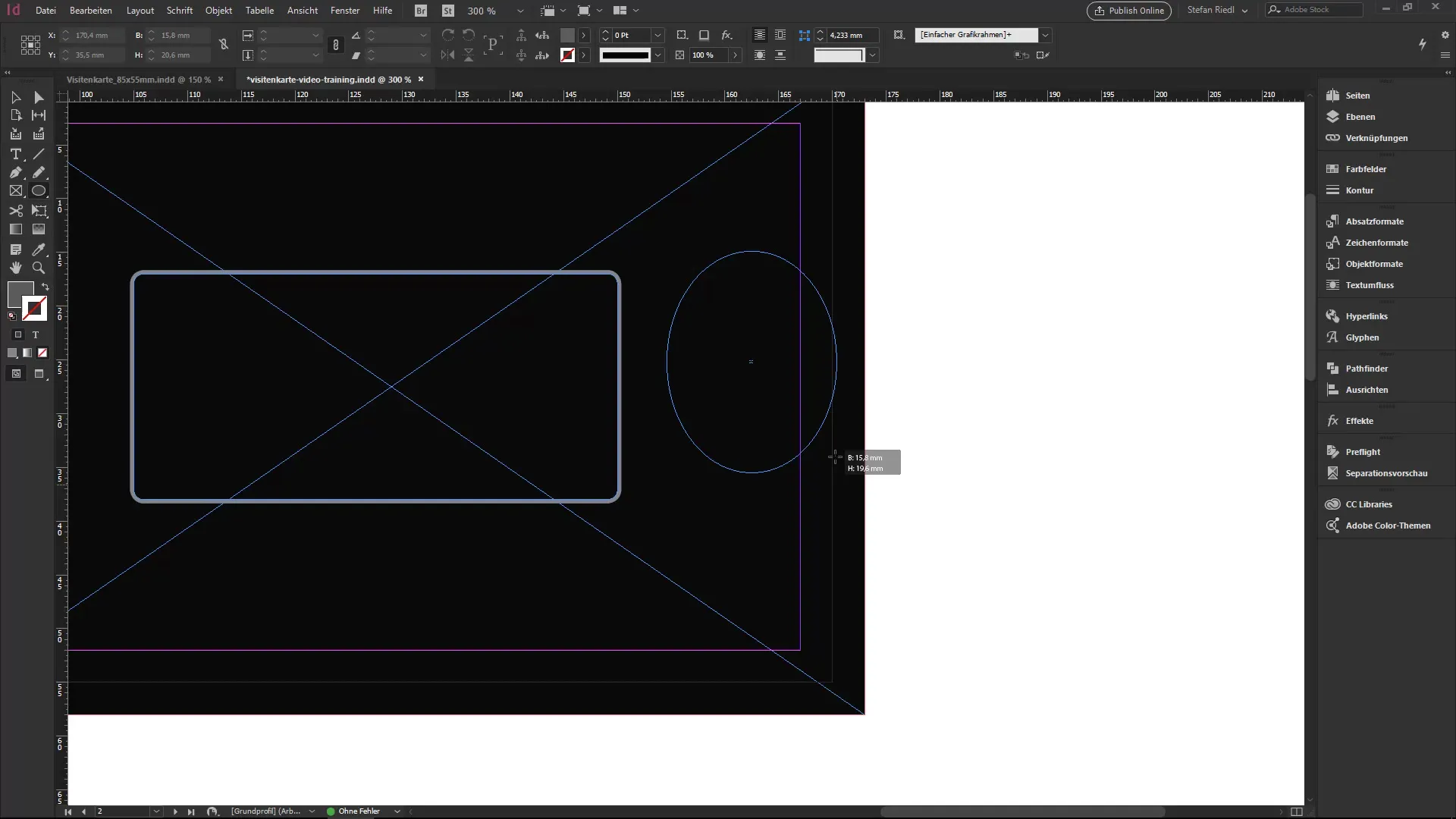
For polygonværktøjet skal du klikke og trække, mens du angiver antallet af sider og målene. Du kan hurtigt ændre og tilpasse formen ved at trykke på piletasterne.
Tilpasning af konturer
Konturerne af dine former kan også tilpasses. I kontrolpanelet kan du vælge tykkelsen og stilen på konturen. Fra solide linjer til stiplede eller prikker varianter – udvalget er stort.
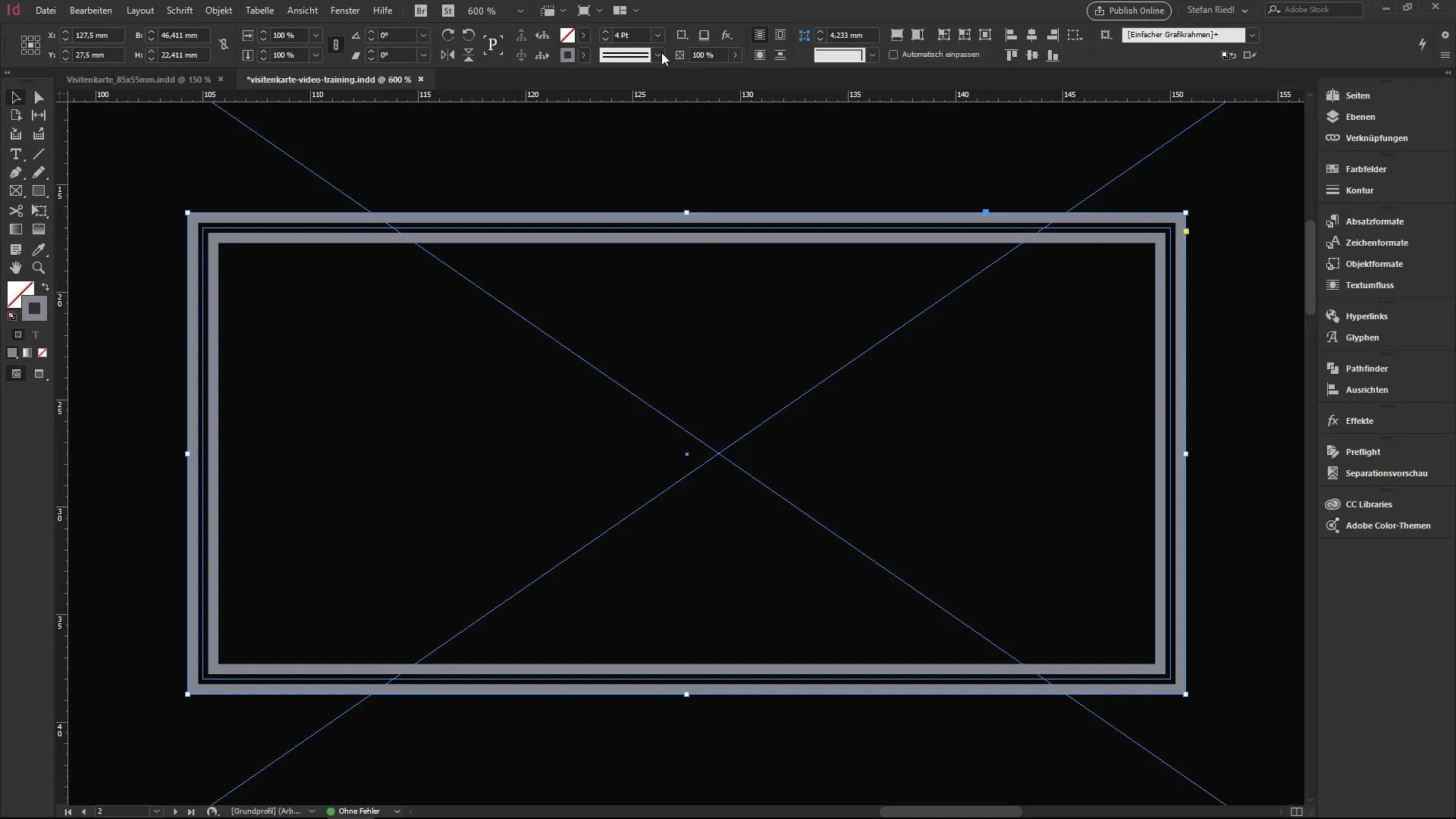
Når du får adgang til konturpanelet, kan du indstille tykkelsen og orienteringen af konturen. Orienteringen kan være centreret, udvendig eller indvendig, hvilket varierer afhængigt af designbehov.
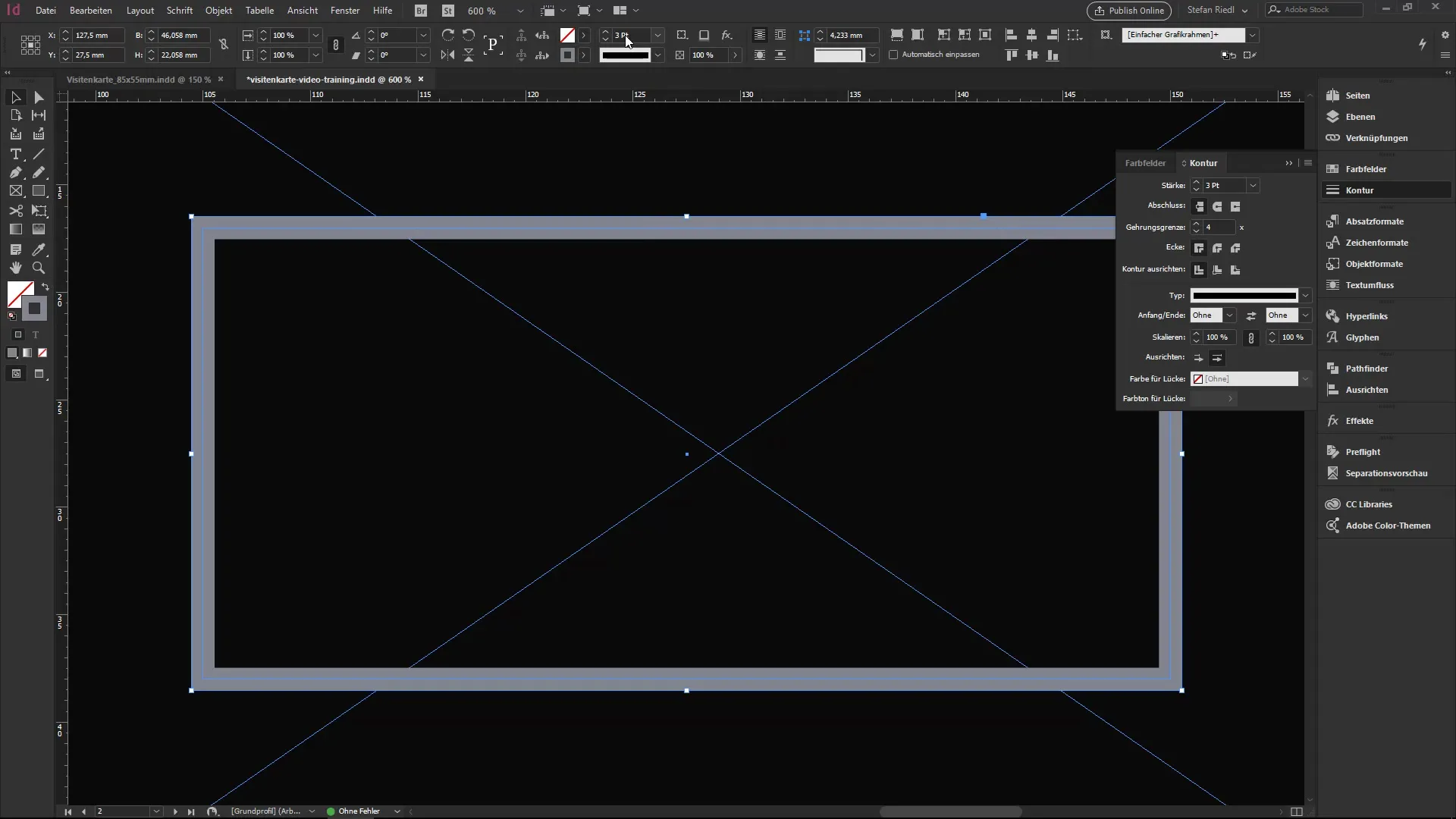
Brug af hjørneindstillinger
For afrundede hjørner kan du bruge hjørneindstillingerne i objektmenuen. Vælg forhåndsvisningsfunktionen for at se ændringerne i realtid, og bestem hvor meget hjørnerne skal rundes.
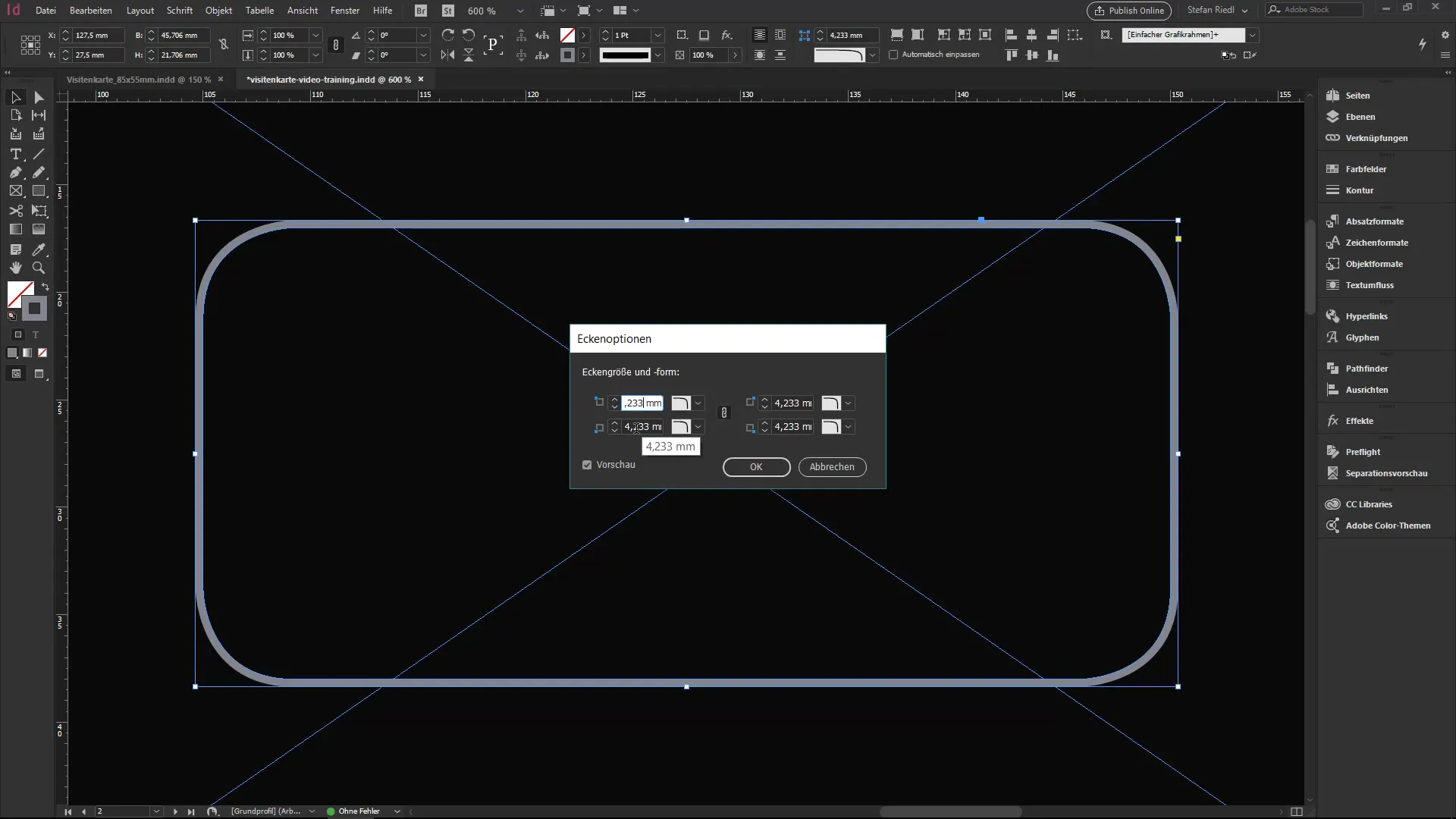
For at arbejde med forskellige former har du også muligheden for at give flere former et fælles design i et design.
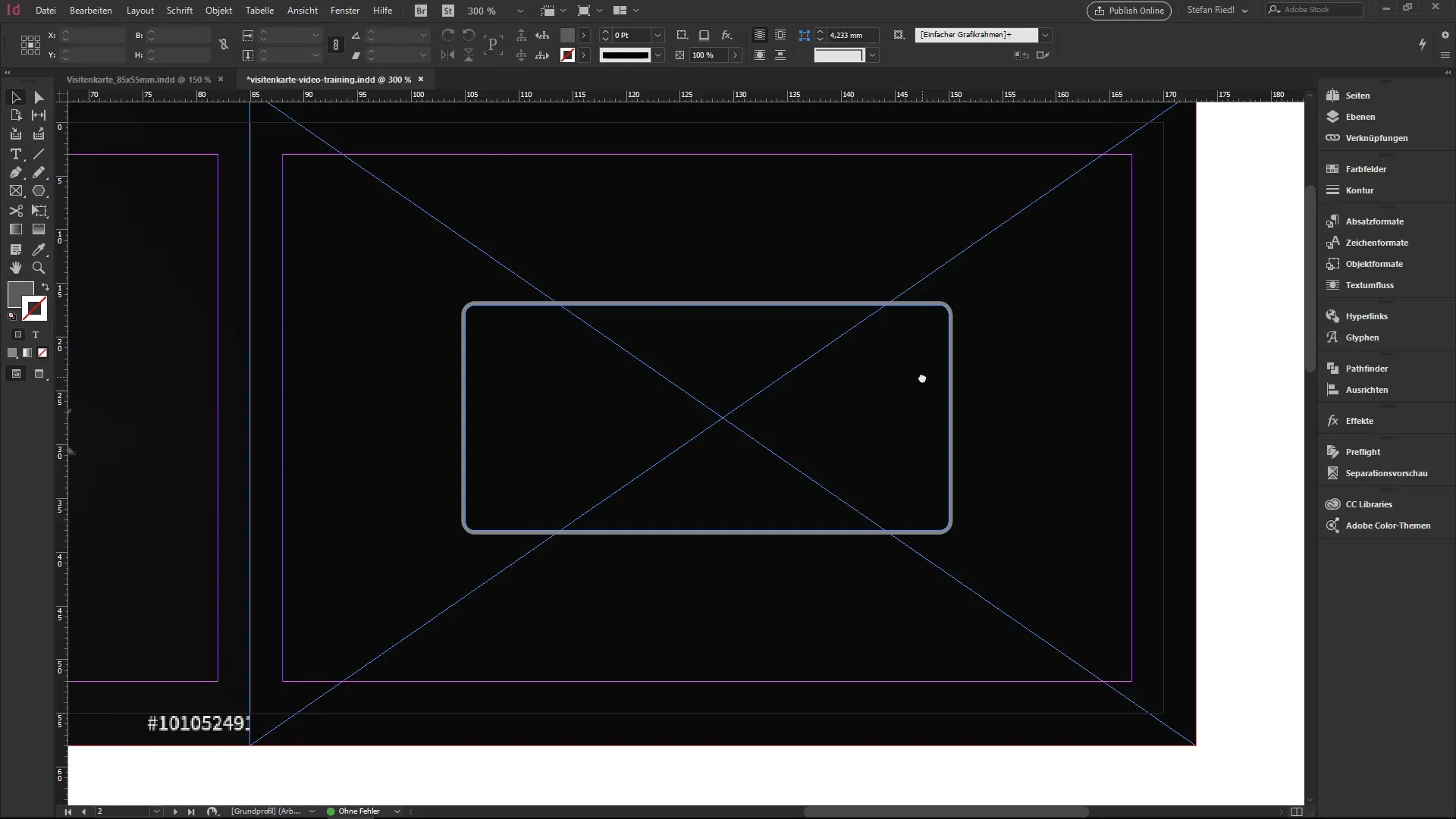
Opsummering - InDesign: Opret enkle former og konturer
At oprette og tilpasse former og konturer i InDesign er afgørende for ethvert designprojekt. Med viden om rektangler, ellipser og polygoner samt håndteringen af konturer og hjørneindstillinger er du godt rustet til at skabe effektive og tiltalende designs.
Ofte stillede spørgsmål
Hvordan opretter jeg et rektangel i InDesign?Vælg rektangelværktøjet fra værktøjspanelet og træk på arbejdsområdet.
Kan jeg tilpasse mine former proportionelt?Ja, aktiver kædesymbolet i kontrolpanelet for at ændre proportionelt.
Hvordan ændrer jeg konturen på min form?Vælg formen og tilpas konturen i kontrolpanelet eller i konturpanelet.
Hvad er referencepunkter?Referencepunkter angiver, hvorfra du måler positionen af en form.
Er der andre former end rektangel og ellipse?Ja, med polygonværktøjet kan du oprette mangekantede former.

